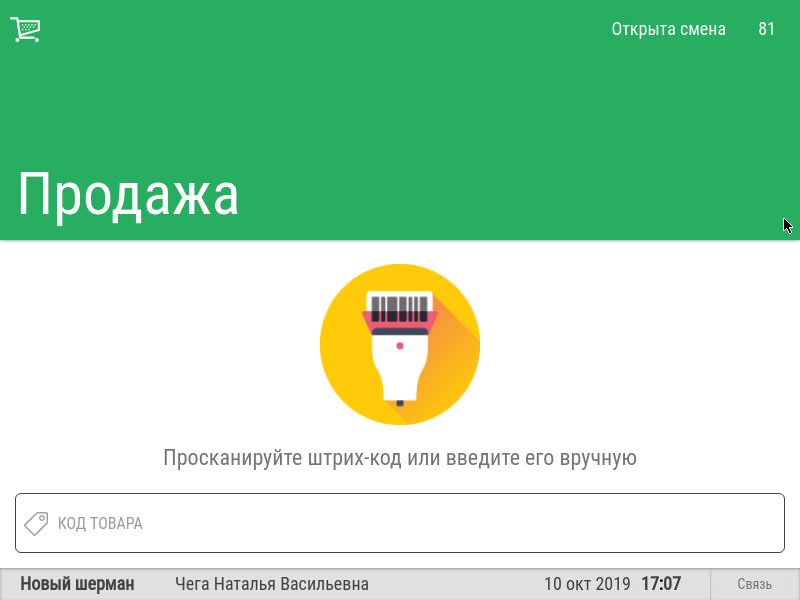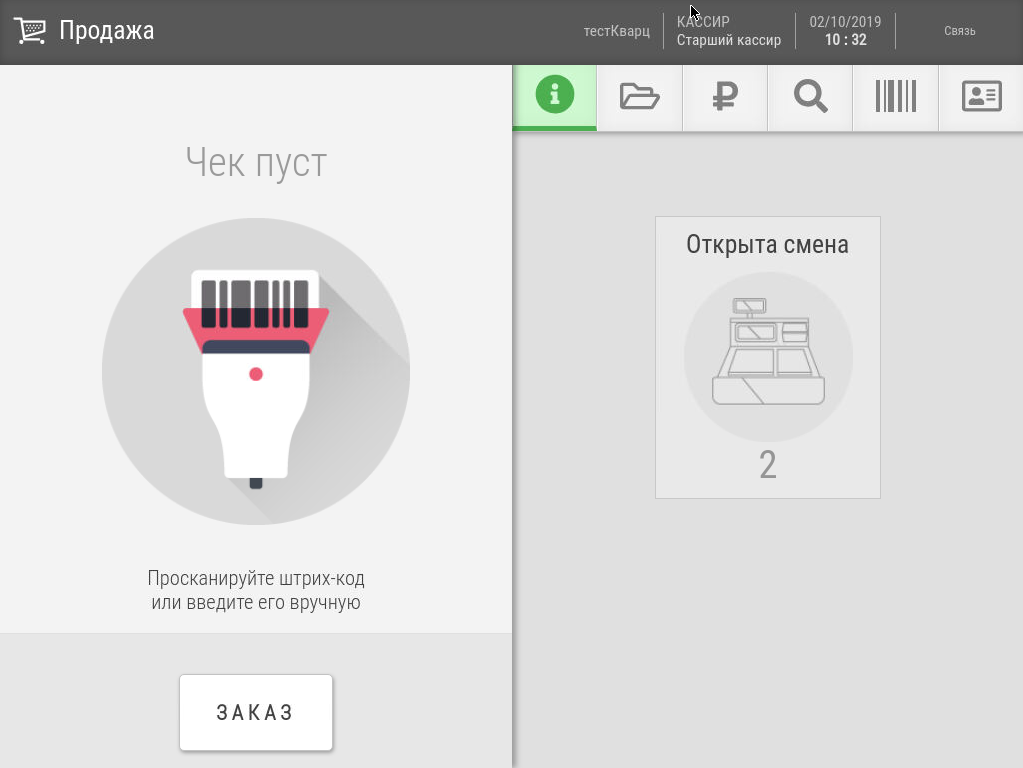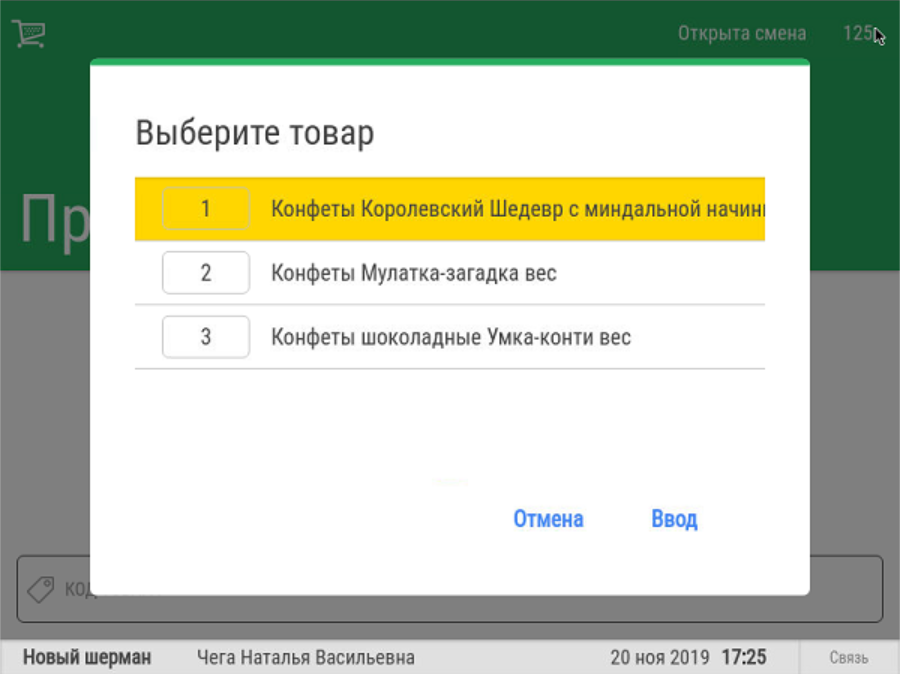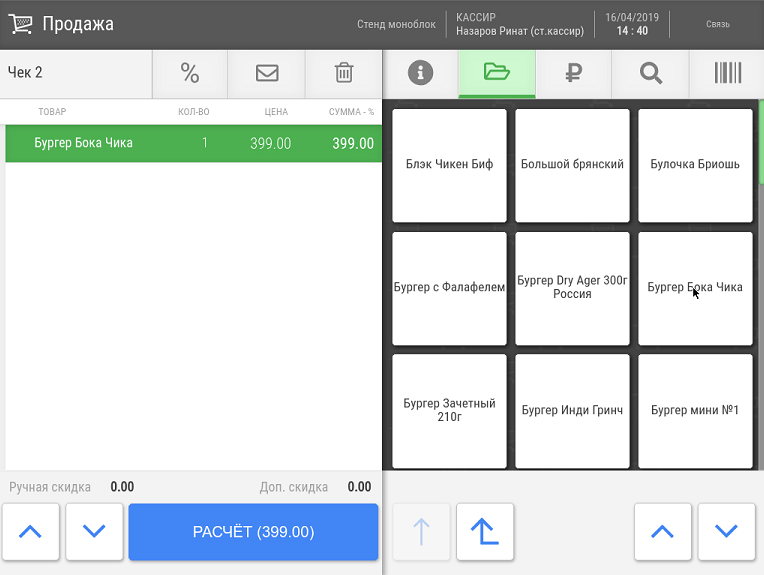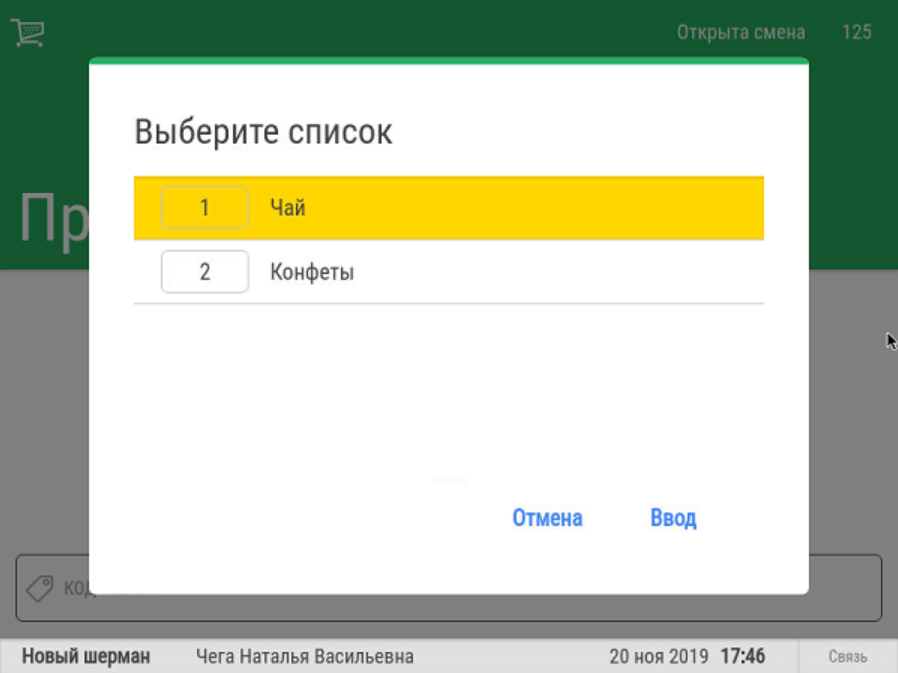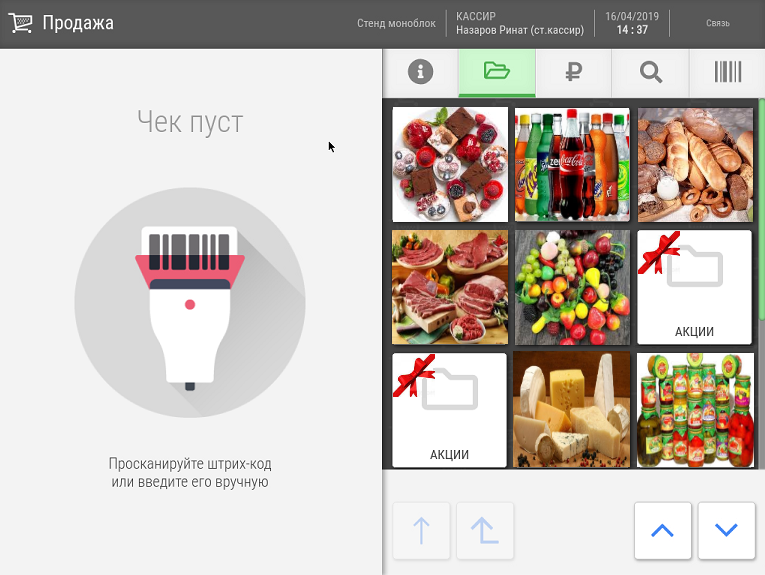...
| Клавиатурная касса | Touch-касса | ||||||||||||||||||||||||||||||||||||||
|---|---|---|---|---|---|---|---|---|---|---|---|---|---|---|---|---|---|---|---|---|---|---|---|---|---|---|---|---|---|---|---|---|---|---|---|---|---|---|---|
Для начала оформления чека продажи на Рабочем столе необходимо выбрать пункт меню 1 – Продажа. На экран будет выведено следующее окно: | Для начала оформления чека продажи на Рабочем столе необходимо выбрать пункт меню Продажа. На экран будет выведена форма для ввода первой позиции чека: Наряду со стандартным интерфейсом, в функционале touch-кассы УКМ 5 реализован интерфейс для сетей фастфуд с простой иерархией меню. | ||||||||||||||||||||||||||||||||||||||
Якорь |
| ||||||||||||||||||||||||||||||||||||||
| Клавиатурная касса | Touch-касса |
|---|---|
Если пик-лист содержит только один товар, то этот товар будет сразу добавлен в чек.
Если при нажатии на клавишу/кнопку, в которой не указано ID пик-листа, вызывается единственный пик-лист, то на экран сразу выводится его содержимое. Если существует несколько пик-листов, то выводится их перечень. Перечень отсортирован по возрастанию ID пик-листов.
| Клавиатурная касса | Touch-касса |
|---|---|
Кассир выбирает нужный пик-лист с помощью курсора (на клавиатурной кассе), либо нажатием на соответствующую кнопку (на touch-кассе). Если в выбранном пик-листе только один товар, то этот товар сразу добавляется в чек. Если товаров больше одного, то кассир выбирает товар из содержимого пик-листа. Список отсортирован по названиям товаров.
| Якорь | ||||
|---|---|---|---|---|
|
НастройкаЯкорь picklists picklists
Если хотите, чтобы на кассе отображался не классификатор товаров, а пик-листы, то на кассовом сервере по адресу: Магазин – Типы касс нужно выбрать тип кассы и нажать кнопку Настройки:
В конфигурационном файле sale.config conf (applications\sale\sale.configconf) укажите параметр getItemListFromPicklist= true. При этом будут отображаться все пик-листы. Если нужен конкретный, то используйте itemClassifBaseId. Для пик-листов, также как для классификатора товаров, возможно отображение картинок товаров.
Содержимое пик-листов загружается в систему через конвертер.
| Якорь | ||||
|---|---|---|---|---|
|
В конфигурационном файле KeyboardLayout.conf (hardware\keyboard_layout\KeyboardLayout.conf) следует добавить код:
{
code = 117 # F6
type = "Picklist"
params = "2" # F6 - Вызов пиклиста
},
{
code = 118 # F7
type = "Picklist"
params = "" # F6 - Вызов пиклиста
}
Для касс, которые выполняют специфические функции, необходимо создать на кассовом сервере отдельный тип, в котором будут перечислены используемые на кассах пик-листы. Сделать это можно по адресу: Магазин – Типы касс, где сначала нужно в строке ввода задать название нового типа касс, а затем – нажать кнопку Добавить:Якорь param param
Далее необходимо выбрать созданный тип кассы и нажать кнопку Настройки:
В настртойки приложения sale добавлен опциональный параметр allowedPickLists. В нем можно указать список идентификаторов пиклистов с которыми можно работать на данной кассе.
Если список пустой или параметр не задан, то можно работать со всеми.
Параметр влияет только на отображение списка пиклистов. Если настроена кнопка, выводящая товары из заданного пиклиста, она будет работать как и раньше.
появившемся иерархическом древе нужно открыть для просмотра конфигурационный файл sale.conf (applications\sale\sale.conf) и указать в значении параметра allowedPickLists список идентификаторов пик-листов, с которыми можно будет работать на кассах данного типа.
Пример заполнения параметра:
allowedPickLists = ["1", "34"]
Идентификаторы заадются как строки, так как параметр влияет не только на пиклисты, но и на классикатор товаров. А у него идентификаторы строковыеЕсли оставить список пустым или попросту не задать значение параметра, то можно будет работать со всеми пик-листами.